WinXP电脑宽带连接提示本地连接受限制或无连接怎么办[多图]
教程之家
操作系统
WinXP系统电脑在使用宽带连接上网时,突然断网,并且提示本地连接受限制或无连接,这是怎么回事?有时候我们使用宽带连接上网时,在电脑任务栏右下角就会提示本地连接受限制或无连接,然后不能正常上网,该如何解决这个问题呢?请看下文具体解决方法。
解决方法:
1、打开“网上邻居”,点击“查看网络连接”,然后会看到本地连接图标下面有黄色感叹号,提示你当前状态是受限制或无连接;
2、右键单击该图标,选择属性,并在弹出的属性的常规框中在可下拉菜单中双击“Internet协议(TCP/IP)”选项;
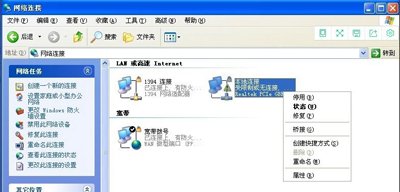
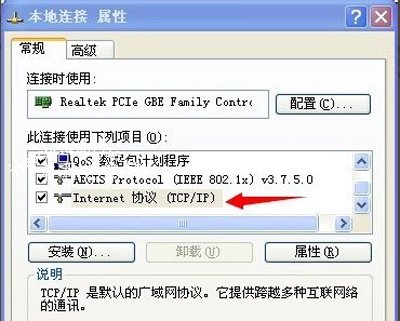
3、在弹出框中点击将“自动获得IP地址”和“自动获得DNS服务器地址”分别修改为“使用下面的IP地址”以及“使用下面的DNS服务器地址”,并在IP地址栏中输入“192.168.0.2”,在子网掩码栏中输入“255.255.255.0”,在默认网关中入“192.168.0.1”,在首选DNS服务器地址栏输入“1.1.1.1”,最后点击确定以保存设置;
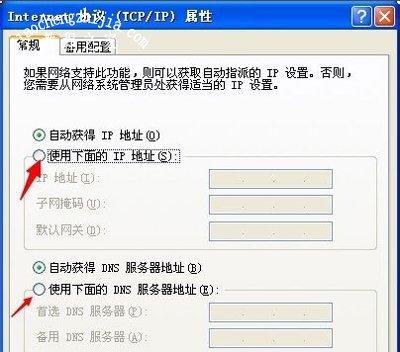
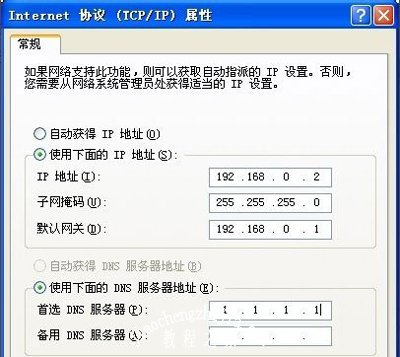
4、退出来以后看看烦人的黄色感叹号是不是已经没有了。大功告成,不过这么设置可能以后连接路由器时候还得修改为“自动获得IP地址”和“自动获得DNS服务器地址”。

本地连接相关教程:
电脑本地连接不见了怎么办 Win7系统本地连接消失的解决方法
电脑系统有2个本地连接的解决方法
Win7系统电脑启用本地连接就会死机的解决方法
![笔记本安装win7系统步骤[多图]](https://img.jiaochengzhijia.com/uploadfile/2023/0330/20230330024507811.png@crop@160x90.png)
![如何给电脑重装系统win7[多图]](https://img.jiaochengzhijia.com/uploadfile/2023/0329/20230329223506146.png@crop@160x90.png)

![u盘安装win7系统教程图解[多图]](https://img.jiaochengzhijia.com/uploadfile/2023/0322/20230322061558376.png@crop@160x90.png)
![win7在线重装系统教程[多图]](https://img.jiaochengzhijia.com/uploadfile/2023/0322/20230322010628891.png@crop@160x90.png)
![win11 鼠标转圈进不去怎么办[多图]](https://img.jiaochengzhijia.com/uploadfile/2022/0412/20220412115508393.png@crop@240x180.png)
![鸿蒙系统可以安装安卓软件吗 鸿蒙系统是否可以安装安卓软件介绍[多图]](https://img.jiaochengzhijia.com/uploadfile/2021/0609/20210609152311103.jpg@crop@240x180.jpg)

![win7怎么升级win10系统方法[多图]](https://img.jiaochengzhijia.com/uploadfile/2023/0302/20230302120529839.png@crop@240x180.png)